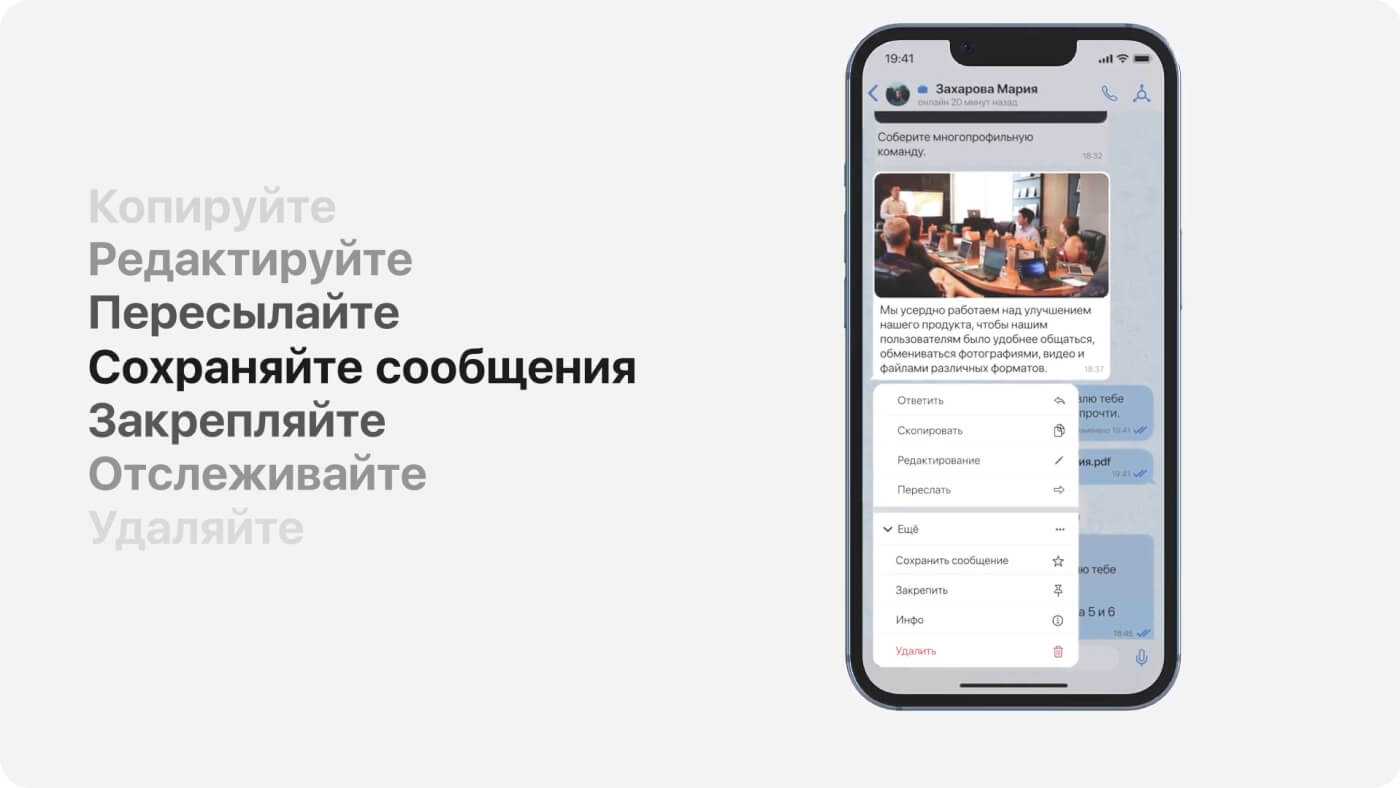Справочный центр eXpress
Собрали ответы на все самые популярные вопросы, чтобы вам было легко и удобно пользоваться eXpress. Также вам может помочь наша База знаний. Если вы не найдете ответ на свой вопрос, свяжитесь с нашей службой поддержки.
- Справочный центр
- Что такое eXpress и список терминов
- Требования, установка и удаление
- Регистрация и вход в приложение
- Профиль пользователя
- Чаты, каналы и обсуждения
- Контакты
- Теги и вкладки чатов
- Файлы
- Звонки и конференции
- Уведомления и метки приложения
- Восстановление фоновой работы приложения на Android
- Боты и Smart Apps
- Инженерное меню и логи
- Очистка кэша приложения
- Панель администратора
- Поддержка администраторов
- Политика поддержки изменений в БД
- Документация
- Политика конфиденциальности
- Условия лицензирования
Уведомления и метки приложения
- Работа уведомлений и меток на значке приложения
- Серверная часть уведомлений
- Уведомления и метки приложения на Android
- Уведомления и метки приложения на iOS
- Уведомления веб-приложения в браузере
- Уведомления и метки десктоп-приложения
- Ошибки уведомлений и меток приложения
Работа уведомлений и меток на значке приложения
- входящее сообщение в чатах, каналах и от ботов;
- входящее сообщение было изменено или удалено другим участником;
- входящий звонок;
- пропущенный звонок;
- событие в Smart App.
Включение/выключение уведомлений для чатов и тегов или приложения 
Чтобы включить/выключить уведомления в конкретных чатах и каналах, вызовите контекстное меню или откройте свойства чата/канала.
Чтобы настроить уведомления для чатов, отмеченных определённым тегом, в веб-/десктоп-версии откройте Настройки > Теги.
Чтобы управлять уведомлениями для всего приложения, откройте Настройки в приложении для Android или на ПК, откройте настройки операционной системы для управления уведомлениями приложения на Android и iOS, либо откройте настройки сайта для веб-версии приложения.
Уведомления клиента в панели администратора 
Проверить, включены ли у пользователя уведомления в приложении, может администратор в панели администратора, открыв сессии (активации) пользователя:
- Найдите пользователя в разделе Пользователи.
- Нажмите Активации и найдите сессию пользователя на конкретном устройстве. В разделе Device Meta смотрим разрешения permissions.notifications — включены ли уведомления в браузере (веб-версия) или в мобильной ОС (iOS и Android) и pushes) — разрешены ли Push-уведомления в десктоп-версии или в мобильном приложении (кроме iOS, где управление уведомлениями идёт средствами ОС).
- Если значение
false, уведомления в приложении выключены, еслиtrue— включены.
Серверная часть уведомлений
- Региональный транспортный сервер (RTS), если пользователи зарегистрированы на нём или на корпоративном сервере (CTS).
- Транспортный сервер предприятия (ETS), если пользователи зарегистрированы в специальном приложении.
Для работы уведомлений специального брендированного приложения на устройствах Huawei и Honor администратор должен настроить push-сервис HMS в консоли разработчика App Gallery и на ETS.
Уведомления и метки приложения на Android
Настройка уведомлений в мобильном приложении 
Включите уведомления внутри приложения в меню Настройки > Настройки уведомлений. Там же можно выключить или включить звуки поступления/отправки сообщений, а также скрыть или отобразить текст уведомлений настройкой Показывать превью сообщения.
Настройка уведомлений для чата или канала в приложении 
Включите уведомления для конкретного чата или канала: для проверки этой настройки нажмите и удерживайте палец на чате или канале и далее нажмите кнопку уведомлений. Либо откройте свойства чата или канала и переключите тумблер Уведомления.
Настройка уведомлений приложения в ОС Android 
Чтобы уведомления мобильного приложения работали, включите их в настройках операционной системы: Настройки > Уведомления > найдите приложение > проверьте, что уведомления для него включены/разрешены.
Для работы уведомлений на внешних Bluetooth-устройствах предоставьте приложению разрешение Устройства поблизости (Android 12 и выше).
Начиная с Android 8 появились настройки каналов уведомлений. Все настройки каналов выставляются корректно при первичной установке приложения. Тумблеры у всех каналов должны быть включены, оповещения включены внутри двух первых каналов: eXpress и Voex. В каналах Sync, Media и Прочее звук должен быть выключен, иначе это приведет к появлению лишних уведомлений (например, если включить звук в канале Media, прослушивание голосовых сообщений будет сопровождаться уведомлением о том же самом сообщении).
Пример корректной настройки каналов на устройствах Samsung
- Настройки > Экран блокировки > Уведомления > Включено, а также выключите тумблер Скрыть содержимое.
- Настройки > Приложения > найдите приложение > Уведомления > открываем первый канал приложения:
- Тумблер Отображение уведомлений включен;
- Включен переключатель Оповещение;
- Тумблер Отображение во всплывающем окне выключен;
- Тумблер Индикаторы на значках включен.
- Открываем там же второй канал приложения:
- Тумблер Отображение уведомлений включен;
- Включен переключатель Оповещение;
- Тумблер Отображение во всплывающем окне включен;
- Тумблер Индикаторы на значках включен.
- И открываем канал voex:
- Тумблер Отображение уведомлений включен;
- Включен переключатель Оповещение;
- Тумблер Отображение во всплывающем окне включен;
- Тумблер Индикаторы на значках выключен.
Настройка звуков уведомлений приложения в ОС Android 
Поменять звук для уведомлений приложения только на Android 8 и выше. Для этого в операционной системе перейдите в Настройки > Уведомления > найдите приложение > Каналы уведомлений > поменяйте звук у первых двух каналов уведомлений. На устройствах Samsung для доступа к настройкам каналов уведомлений перейдите в раздел Уведомления > Дополнительные параметры и включите Управление категориями уведомлений для приложений.
Настройка меток на значке приложения в ОС Android 
Управлять работой меток на значке приложения можно в настройках уведомлений операционной системы. Эти настройки могут располагаться в разных местах:
- Настройки > Уведомления и строка состояния > Значки приложений
- Настройки > Уведомления > Значок уведомления на значке приложения
- Настройки > Уведомления > Метки на значках приложений На некоторых устройствах Android, если приложение отсутствует в списке меток и на значке приложения метки не отображаются, может потребоваться в настройках выше сменить режим меток с чисел на точки.
Уведомления и метки приложения на iOS
Настройка уведомлений в мобильном приложении 
Чтобы настроить звуки поступления и отправки сообщений, в мобильном приложении откройте Настройки > Настройки уведомлений.
Настройка уведомлений для чата или канала в приложении 
Включите уведомления для конкретного чата или канала: для проверки этой настройки нажмите и удерживайте палец на чате или канале и далее нажмите кнопку уведомлений. Либо откройте свойства чата или канала и переключите тумблер Уведомления.
Настройка уведомлений приложения в iOS 
Включите уведомления для приложения в настройках операционной системы: откройте Настройки > Уведомления > найдите приложение. Там же можно выключить Показ миниатюр, чтобы уведомления приходили без текста. В настройках устройства должен быть выбран хотя бы один способ отображения уведомлений (Заблокированный экран, Центр уведомлений или Баннеры), иначе собеседник, который отправил Вам сообщение, не получит уведомления о его доставке.
Настройка звука уведомлений приложения в iOS 
Чтобы выбрать другой звук для стандартных уведомлений, который использует eXpress, откройте Настройки > Звуки, тактильные сигналы > Уведомления по умолчанию.
Чтобы убрать звук при поступлении уведомлений в режиме Не беспокоить, в настройках этого режима в разделе Тишина установите Всегда.
Настройка меток на значке приложения в iOS 
Чтобы отображались метки (счётчик) на значке приложения, включите Настройки > Уведомления > найдите приложение > Наклейки.
Уведомления веб-приложения в браузере
Чтобы уведомления eXpress поступали в браузер, проверьте следующие пункты.
Настройка уведомлений веб-приложения 
Чтобы выключить или включить звуки сообщений внутри приложения, откройте Настройки > Уведомления.
Настройка уведомлений для чата или канала в приложении 
Включите уведомления для конкретного чата или канала: для проверки этой настройки щелкните правой кнопкой мыши на чате или канале и далее нажмите кнопку уведомлений. Либо откройте свойства чата или канала и переключите тумблер Уведомления.
Разрешите уведомления для сайта веб-приложения в браузере 
Предоставьте сайту веб-приложения разрешение на отправку уведомлений:
| Браузер | Как разрешить уведомления |
|---|---|
| Apple Safari | Меню Safari > Настройки > Веб-сайты > адрес веб-приложения > Уведомления > Разрешить
Меню Safari > Настройки > Веб-сайты > Автовоспроизведение > Всегда А также: меню Apple > Системные настройки > Уведомления > адрес веб-приложения > Показывать уведомления, там же отключите функцию Не беспокоить |
| Chromium | Настройки > Конфиденциальность и безопасность > Настройки сайтов > Уведомления |
| Google Chrome | Настройки > Конфиденциальность и безопасность > Настройки сайтов > Уведомления |
| Microsoft Edge | Настройки > Файлы cookie и разрешения сайтов > Уведомления |
| Mozilla Firefox | Настройки > Приватность и защита > Разрешения > Уведомления |
| Opera | Настройки > Настройки сайта > Уведомления |
| Vivaldi | Настройки > Приватность > Уведомления |
| Yandex | Настройки > Сайты > Уведомления > От прочих сайтов |
Уведомления и метки десктоп-приложения
Настройка уведомлений десктоп-приложения 
Щелкните значок приложения в области уведомлений (системном лотке) правой кнопкой мыши и установите флажок Уведомления или в приложении откройте Настройки > Уведомления и включите тумблер Уведомления. Там же можно выключить или включить звуки сообщений внутри приложения.
Настройка уведомлений для чата или канала в приложении 
Включите уведомления для конкретного чата или канала: для проверки этой настройки щелкните правой кнопкой мыши на чате или канале и далее нажмите кнопку уведомлений. Либо откройте свойства чата или канала и переключите тумблер Уведомления.
Разрешите уведомления для десктоп-приложения в ОС 
Предоставьте десктоп-приложению разрешение на отправку уведомлений в настройках операционной системы:
| ОС | Как разрешить уведомления |
|---|---|
| Mac OS | Меню Apple > Системные настройки > Уведомления > ищем приложение > Допуск уведомлений, там же отключите функцию Не беспокоить |
| Linux (Ubuntu) | Приложения > Параметры > Уведомления |
| Windows (Windows 10, Windows 11) | Параметры > Система > Уведомления и действия (Уведомления) > ищем приложение > Вкл.
Чтобы выключить отображение содержимого уведомлений на экране блокировки: Параметры > Система > Уведомления и действия (Уведомления) > выберите приложение > включите Скрывать содержимое при появлении уведомлений на экране блокировки. |
Настройка меток на значке десктоп-приложения 
| ОС | Как разрешить уведомления |
|---|---|
| Mac OS | Меню Apple > Системные настройки > Уведомления > ищем приложение > Допуск уведомлений, там же включите Наклейка на значке |
| Windows (Windows 10, Windows 11) | Параметры > Персонализация > Панель задач > Показывать эмблемы на кнопках панели задач. |
Ошибки уведомлений и меток приложения
Массово не работают уведомления на многих устройствах 
Если наблюдается массовая проблема с уведомлениями у вас и у ваших коллег:
- При использовании приложения eXpress обратитесь в поддержку eXpress для проверки RTS.
- При использовании специального приложения обратитесь в поддержку своей организации для проверки ETS.
Администратору: диагностика массовой неработоспособности уведомлений ETS
Возможные причины массовой неработоспособности уведомлений при использовании специального приложения можно увидеть в логах контейнера ets_push_service на ETS.Также нужно убедиться, что ETS может корректно передавать данные в пуш-сервисы Google, Huawei, APNS и т.д. Например, если перестали отправляться push-уведомления на звонки на iOS, тогда:
- Смотрим логи контейнера push_service, если там следующее:
2022-02-18T07:37:53.487661695Z 2022-02-18 07:37:53.486 [error] skip push notification because adapter is not connected to APNS 2022-02-18T07:37:58.486935118Z 2022-02-18 07:37:58.485 [warn] Push timeout! (ios voex)2022-02-18T07:37:58.486957488Z Token information: 2022-02-18T07:37:58.486972168Z token id: 280338 2022-02-18T07:37:58.486976091Z phone: 79067247309 2022-02-18T07:37:58.486979331Z user_huid: "2a768e92-a182-5efd-93c9-0a578b815a0e" 2022-02-18T07:37:58.486982654Z udid: "d3e604e3-40a3-4aea-9c36-272d49eb6e34" 2022-02-18T07:37:58.486985939Z platform: "ios_voex"— это означает, что нет подключения к APNS. Записьskip push notification because adapter is not connected to APNSозначает, что в стейте APNS-адаптера, отсылающего пуш,conn == nil. - Проверяем актуальность сертификатов в панели администратора (раздел Push Service на ETS). Если сертификаты истекли, нужно перевыпустить их и загрузить.
- Проверяем подключение к APNS:
nc -v api.push.Apple.com 443. Если подключения нет, проверяем сеть, а если все ок — перезапускаем push_service на активной ноде кластера бэка ETS. - Также проверяем, что запущены сервисы kafka и zookeeper
Уведомления на Android не работают, хотя всё настроено 
Чтобы уведомления работали, убедитесь, что параллельно не открыта другая сессия. Например, если вы в данный момент читаете сообщения в веб-версии на компьютере, уведомления на мобильное устройство дублироваться не будут.
Устанавливайте приложение из магазина от производителя устройства! Если на устройстве нет служб Google, установите мобильное приложение из «родного» магазина приложений, иначе уведомления не будут работать. Для устройств Huawei и Honor приложение необходимо устанавливать из Huawei App Gallery. Поддерживается отправка уведомлений через службу магазина RuStore.
Если приложение установлено на устройстве Huawei через App Gallery, и уведомления приходят с сильными задержками, можно попробовать сбросить кэшированные данные службы «Служба push-сообщений»: Настройки > Приложения и службы > Приложения > меню-четыре точки в правом верхнем углу > Показать системные процессы > найдите Служба push-сообщений > Память > Сброс.
Некоторые производители устройств добавляют свои нестандартные настройки уведомлений и энергосбережения. Их тоже необходимо проверить, если в фоновом режиме уведомления не работают. Если процесс приложения был завершен вручную, то уведомления не будут приходить вовсе. На некоторых устройствах может завершаться фоновая работа приложения, в связи с чем уведомления и входящие звонки поступать не будут. Чтобы этого не происходило:
- Настройте стандартные функции оптимизации батареи Android для приложения, добавьте его в исключения этих функций.
- Закрепите приложение в списке недавних, чтобы оно не выгружалось из памяти после сворачивания.
- Исключите приложение из сторонних оптимизаций или выключите оптимизации вообще.
- Выключите ограничения в приложениях-оптимизаторах от производителя либо выключите или удалите эти приложения-оптимизаторы.
Если все вышеперечисленные настройки Android включены, но уведомления всё равно не приходят, можно попробовать выключить и снова включить уведомления в настройках операционной системы. Если это не помогает, можно переустановить приложение (это может решить проблемы с доставкой Push-уведомлений, если приложение, например, было перенесено при миграции со старого телефона на новый).
Уведомления на iOS не работают, хотя всё настроено 
Чтобы уведомления работали, убедитесь, что параллельно не открыта другая сессия. Например, если вы в данный момент читаете сообщения в веб-версии на компьютере, уведомления на мобильное устройство дублироваться не будут.
Проверьте, не включён ли на устройстве режим «Фокусирование». Добавьте приложение в список разрешённых уведомлений фокусирования: Настройки > Фокусирование > выберите работающий режим > добавьте приложение в список Допуск уведомлений.
Попробуйте перезапустить приложение полностью, смахнув его из списка, после чего откройте его заново.
Если уведомления не работают во всех приложениях на устройстве, значит, возникла неполадка с APNS на данном устройстве. В таком случае необходимо обратиться в поддержку Apple.
Все уведомления на iOS приходят как «Новое сообщение» 
Перезагрузите устройство. После этого уведомления должны приходить с текстом сообщений.
На значке приложения метка непрочитанных сообщений, хотя все сообщения прочитаны 
Проверьте, что в приложении не остались непрочитанные чаты или обсуждения. Перезапустите или в крайнем случае переустановите приложение. Если эти меры не помогают, обратитесь в поддержку своей организации для сброса неверного счётчика.
Администратору: как сбросить счётчик на значке приложения
- Заходим в консоль messaging на корпоративном сервере (CTS/ECTS):
dpl --dc exec messaging ./bin/messaging remote_consoleили:docker exec -it {messaging_container} ./bin/messaging remote_console - Вставляем код ниже и нажимаем Enter:
defmodule ClearCounters do @connection :message_counters_api def execute(huid) do with {:ok, hset} <- Redix.command(:message_counters_api, ["HGETALL", huid]) do counters = Enum.chunk_every(hset, 2) for [key, _] <- counters do Redix.command(:message_counters_api, ["HSET", huid, key, 0]) end end end end - В конце выполняем команду:
ClearCounters.execute("huid_пользователя")И просим пользователя перезапустить приложение.
Веб-приложение перестаёт присылать уведомления спустя время 
В Chromium-браузерах можно сделать так, чтобы неактивная вкладка с веб-приложением не «засыпала» спустя время, и уведомления продолжали приходить. В некоторых браузерах это выключается только для всех вкладок сразу — не стоит это делать, если у компьютера мало оперативной памяти.
| Браузер | Как выключить автоматическую выгрузку вкладок |
|---|---|
| Chromium | Настройки > Производительность > Экономия памяти > добавьте адрес веб-приложения в список Сайты, которые всегда активны |
| Google Chrome | Настройки > Производительность > Экономия памяти > добавьте адрес веб-приложения в список Сайты, которые всегда активны |
| Microsoft Edge | Настройки > Система и производительность > Оптимизировать производительность > добавьте адрес веб-приложения в список Никогда не переводить эти сайты в спящий режим |
| Opera | Настройки > Возможности > Интерфейс пользователя > снимите флажок Перевести неактивные вкладки в пассивный режим для экономии памяти |
| Yandex | Настройки > Системные > Производительность > снимите флажок Выгружать из памяти неиспользуемые вкладки |
Нет уведомлений приложения для Windows 10/11, хотя всё настроено 
Проверьте, включён ли режим «Фокусировка внимания». Выключите его Параметры > Система > Фокусировка внимания > Выкл. или настройте на Только приоритет и добавьте десктоп-приложение в список приоритетов.
Попробуйте найти приложение в списке «Уведомления и действия» («Уведомления» на Windows 11) в параметрах Windows. В редких случаях десктоп-приложение может там отсутствовать. На этот случай есть сценарий Powershell, который возвращает приложение в базу данных уведомлений Windows, чтобы приложению можно было включить уведомления. Сценарию необходимо подключение к Интернету, поскольку из Интернета скачивается модуль для работы с SQL.
Инструкция:
- Скачайте сценарий express.desktop_Notifications.ps1 (в браузере щёлкните ссылку правой кнопкой мыши и выберите Сохранить ссылку как).
- Если приложение называется не eXpress, откройте сценарий в текстовом редакторе и вместо
expressукажите название своего приложения. - Запустите командную строку от имени администратора и выполните команду:
powershell Set-ExecutionPolicy RemoteSigned - В проводнике щёлкните правой кнопкой мыши файл сценария и выберите команду Выполнить с помощью PowerShell.
- В командной строке выполните команду:
powershell Set-ExecutionPolicy Restricted
После этого приложение должно появиться в списке.